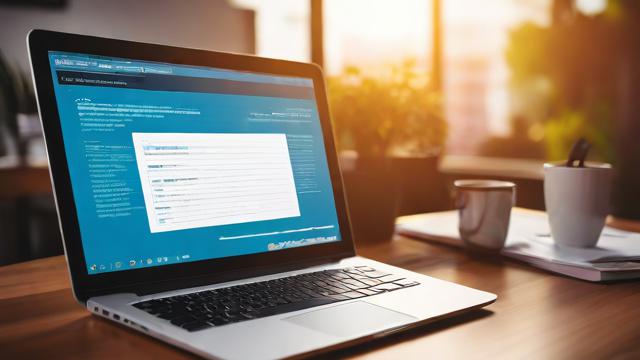电脑无法识别读卡器?常见原因与解决方法
当您将读卡器插入电脑USB接口,却发现设备毫无反应时,这种状况确实令人困扰,无论是专业摄影师需要快速导出照片,还是普通用户想要查看存储卡内容,读卡器无法识别都会打乱工作节奏,本文将系统分析可能导致这一问题的各种因素,并提供切实可行的解决方案。
读卡器未被识别的基本排查步骤

遇到读卡器不被识别的情况,首先应该进行基础检查,这些简单步骤往往能快速解决问题,避免浪费时间在复杂操作上。
确认读卡器已正确插入USB端口,尝试将读卡器插入电脑不同的USB接口,特别是台式机后面的接口通常供电更稳定,如果使用USB延长线或集线器,请尝试直接连接电脑主板上的接口,有时候仅仅是接触不良就会导致设备无法识别。
检查读卡器指示灯状态,大多数读卡器都有工作指示灯,插入电脑后会亮起或闪烁,如果指示灯完全不亮,可能是读卡器本身供电不足或已损坏,若指示灯正常亮起但电脑无反应,则可能是驱动或系统设置问题。
确保存储卡已正确插入读卡器,不同规格的存储卡(如SD、microSD、CF等)插入方向不同,错误插入会导致接触不良,取出存储卡检查金手指部分是否有氧化或污渍,必要时用橡皮擦轻轻擦拭接触点。
驱动问题导致的识别故障
驱动程序是硬件与操作系统沟通的桥梁,驱动异常常是读卡器无法识别的主要原因之一。
打开设备管理器(可通过右键点击"此电脑"选择"管理"进入),查看"通用串行总线控制器"和"磁盘驱动器"项下是否有带黄色感叹号的设备,如果发现未知设备或带有警告标志的读卡器设备,说明驱动可能存在问题。
右键点击问题设备选择"更新驱动程序",让系统自动搜索最新驱动,Windows 10/11通常能自动识别大多数读卡器并安装基础驱动,如果自动更新无效,可尝试卸载该设备后重新插拔读卡器,系统会重新安装驱动。
对于品牌读卡器,建议访问制造商官网下载专用驱动,某些高性能读卡器需要特定驱动才能发挥全部功能,安装前请确保下载的驱动与您的操作系统版本匹配。
系统设置与USB相关配置问题

Windows系统中的某些设置可能阻止读卡器正常识别,需要检查几项关键配置。
电源管理设置可能限制USB端口供电,进入设备管理器,展开"通用串行总线控制器",右键点击各个"USB Root Hub"选择"属性",在"电源管理"选项卡中取消勾选"允许计算机关闭此设备以节约电源"。
USB选择性暂停设置可能影响设备识别,在控制面板的电源选项中,点击当前电源计划旁的"更改计划设置",然后选择"更改高级电源设置",展开"USB设置"-"USB选择性暂停设置",将其设置为"已禁用"。
磁盘管理工具可以查看读卡器是否被系统识别但未分配盘符,右键点击"此电脑"选择"管理",进入"磁盘管理",如果看到读卡器对应的磁盘显示为"未分配"或"脱机",可尝试右键点击选择"联机"或"新建简单卷"分配驱动器号。
物理损坏与兼容性问题排查
当软件层面的调整无效时,需要考虑硬件本身的故障可能。
尝试将读卡器插入其他电脑测试,如果在多台设备上都无法识别,基本可以确定是读卡器硬件故障,观察读卡器接口是否有明显物理损伤,如弯曲、断裂或烧灼痕迹,内部电路损坏往往无法自行修复,需要更换新设备。
存储卡本身可能存在问题,将存储卡通过其他读卡器或直接插入电脑(如果支持)测试,确认卡内数据可读,某些存储卡特别是长时间未使用的,可能出现文件系统损坏,这种情况下需要使用专业数据恢复软件或找专业人士协助。
读卡器与存储卡规格不匹配也会导致识别问题,例如高速UHS-II存储卡需要支持该协议的读卡器才能正常工作,检查存储卡和读卡器的规格参数是否兼容,特别是处理大容量存储卡(如256GB以上)时。
系统级问题与高级解决方案

当常规方法都无法解决问题时,可能需要深入系统层面的调整。
检查Windows系统日志可以提供更详细的错误信息,在事件查看器中(可通过运行eventvwr.msc打开),查看"Windows日志"-"系统"中与USB设备相关的警告或错误事件,这些日志可能提示更具体的问题原因,如电源不足、设备冲突等。
系统文件损坏可能导致各种外设识别异常,打开命令提示符(管理员身份运行),依次执行以下命令:
sfc /scannow
DISM /Online /Cleanup-Image /RestoreHealth这些命令会扫描并修复系统文件,整个过程可能需要较长时间。
BIOS/UEFI设置中的USB相关选项有时会影响设备识别,重启电脑进入BIOS设置(通常是开机时按Del、F2或F12键),检查USB相关选项是否全部启用,如"Legacy USB Support"、"XHCI Hand-off"等,不同主板设置项名称可能不同,建议参考主板说明书。
某些安全软件可能拦截新设备识别,暂时禁用杀毒软件和防火墙测试,特别是那些带有"设备控制"功能的专业安全软件,企业环境中组策略可能限制外部存储设备使用,这种情况需要联系网络管理员。
特殊情况处理与数据恢复建议
遇到极端情况时,仍有一些方法可以尝试挽救数据和解决问题。
对于识别为"未知设备"且无法安装驱动的读卡器,可以尝试强制安装通用USB大容量存储设备驱动,在设备管理器中右键点击未知设备,选择"更新驱动程序"-"浏览计算机以查找驱动程序"-"让我从计算机上的可用驱动程序列表中选取",然后选择"USB大容量存储设备"。
如果读卡器能被识别但无法访问数据,可能是文件系统损坏,可以使用CHKDSK命令检查并修复:打开命令提示符(管理员),输入chkdisk X: /f(X替换为读卡器盘符),严重损坏时可能需要专业数据恢复工具如Recuva、TestDisk等。
老旧操作系统对新设备的支持有限,Windows XP及更早版本可能无法识别大容量存储设备或新型读卡器,考虑升级系统或在其他电脑上读取数据,同样,某些专为Windows设计的读卡器在Mac或Linux系统上可能需要额外驱动。
读卡器无法识别看似是小问题,却可能由多种复杂因素导致,从简单的接口清洁到深入的系统调整,解决方法也各不相同,掌握这些排查技巧不仅能解决当前问题,还能提升您处理类似硬件故障的能力,遇到问题时保持耐心,按照从简到繁的顺序逐步排查,大多数情况下都能找到解决方案。
作者:豆面本文地址:https://www.jerry.net.cn/jdzx/42762.html发布于 2025-04-02 01:22:26
文章转载或复制请以超链接形式并注明出处杰瑞科技发展有限公司